プレイリスト、アーティスト、その他のカテゴリで音楽をブラウズする: その他のブラウズオプションを表示するには、「その他」をタップします。曲をタップすると再生されます。
本体内蔵スピーカー、ヘッドセットジャックに接続したヘッドフォン、または iPhone にペアリングした Bluetooth ワイヤレス・ステレオ・ヘッドフォンでオーディオを聴くことができます。ヘッドフォンが接続またはペアリングされている場合、内蔵スピーカーから音は出ません。

ボタンを並べ替える: ボタンを並べ替えるには、「その他」をタップしてから「編集」をタップし、置き換えたいボタンの上にボタンをドラッグします。
「再生中」画面には再生コントロールがあり、再生中の曲が表示されます。

歌詞を表示する: 曲に歌詞を追加した場合は、アルバムカバーをタップすると表示されます。歌詞を追加するには、コンピュータの「iTunes」で曲の「情報」ウインドウを使用してから、曲を iPhone に同期してください。(iTunes Match では歌詞はサポートされていません。)
曲の中の好きな場所に移動する: 再生ヘッドをドラッグします。画面の下方向に指をスライドさせると、スクラブの速度が遅くなります。
シャッフルする: 「再生中」画面で「シャッフル」をタップすると、曲がランダムに再生されます。
現在の曲が入っているアルバムのすべてのトラックを見る:
 をタップします。トラックを再生するには、タップします。
をタップします。トラックを再生するには、タップします。
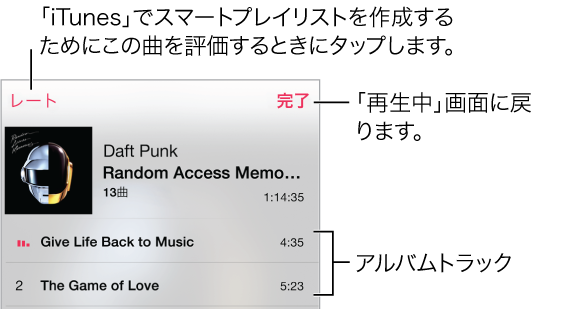
音楽を検索する: ブラウズ中にステータスバーをタップして画面の一番上に検索フィールドを表示してから、検索するテキストを入力します。ホーム画面からオーディオコンテンツを検索することもできます。検索するを参照してください。
「iTunes」でスマートプレイリスト用の曲にレートを付ける: 画面をタップしてレートを示す点を表示してから、点をタップしてレートを割り当てます。
ロック画面から、または別の App の使用中に、オーディオコントロールを表示する: 画面の下端から上にスワイプしてコントロールセンターを開きます。コントロールセンターを参照してください。
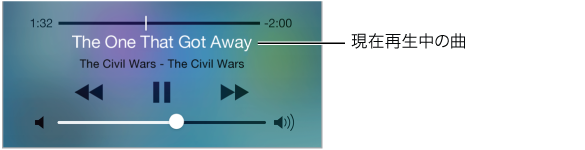
AirPlay スピーカーまたは Apple TV で音楽を再生する: 画面の下端から上にスワイプしてコントロールセンターを開き、
 をタップします。AirPlayを参照してください。
をタップします。AirPlayを参照してください。